למרות ש-Airdrop היא תכונה שימושית שעושה העברות בין מכשירים סופר קלות, משתמשים רבים דיווחו על בעיות עם Airdrop. חלקם הצליחו לשלוח נתונים לאנשי קשר מוגבלים בלבד. עם זאת, אחרים לא יכלו לשלוח או לקבל שום דבר דרך Airdrop.
יתר על כן, עבור חלק מהמשתמשים עם iOS/iPadOS ו-Mac OS X El Capitan-macOS High Sierra, נראה כי Airdrop לא עובד. מספר הפעמים ש-Airdrop לא עובד הוא פשוט מטריף. AirDrop היא אחת מאותן תכונות שצריכות עוד קצת עבודה מצד אפל כדי להפוך אותה לחוויה חלקה יותר וללא תקלות לפני שניתן יהיה להשתמש בה באופן נרחב.
אם לא השתמשת בתכונת Airdrop, אנו מציעים שתסתכל במדריך השימושי שלנו בנושא Airdrop.
תוכן
-
טיפים מהירים
- מאמרים קשורים
- משתמש ב-iOS 11+ או iPadOS ולא מוצא את AirDrop?
- מדריך לפתרון בעיות של AirDrop
- שדרג ל-macOS או Mac OS X העדכניים ביותר
-
קבל את AirDrop לעבוד באמצעות כמה הגדרות בסיסיות
- כיבוי/הפעלה של Airdrop
- איפוס רך לאייפון שלך
- או נסה איפוס קשיח (הפעלה מחדש מאולצת)
- נתק זמנית את WiFi ב-MacBook שלך
- חקור את הגדרות חומת האש של Mac
- השאר את Ethernet כבוי
- הורד בין Mac חדש ל-iMac ישן יותר
-
חסר AirDrop ב-MacBook?
- אם אתה נתקל בבעיות Airdrop ב-MacBook שלך, פתח את כלי השירות Terminal בתיקיה Applications.
-
אין זמן? תסתכל על הסרטון שלנו!
- פוסטים קשורים:
טיפים מהירים 
עקוב אחר הטיפים המהירים הבאים כדי לעזור כאשר AirDrop לא עובד
- עדכן את iOS, iPadOS ו-macOS (או Mac OS X) לגרסה העדכנית ביותר שהמכשיר או המחשב שלך זמינים
- כבה נקודה חמה אישית במכשיר ה-iOS שלך
- שנה את הגדרות AirDrop מאנשי קשר בלבד לכולם
- ודא ש'נא לא להפריע' כבוי
- הפעל גם Bluetooth וגם WiFi ב-Mac וגם ב-iDevice
- כבה את AirDrop ולאחר מכן הפעל שוב
- הפעל מחדש או הפעל מחדש את ה-iDevice שלך
- כבה והפעל מחדש את WiFi
- בדוק את חומת האש של ה-Mac שלך עבור חיבורים נכנסים חסומים
- חבר את ה-Mac שלך לאינטרנט באמצעות WiFi ולא Ethernet
מאמרים קשורים
- איפה AirDrop ב-iOS11+ או iPadOS? מצאנו את זה ועוד
- כיצד לשתף קבצים בין מק למכשיר iOS
- האם AirDrop חסר?
משתמש ב-iOS 11+ או iPadOS ולא מוצא את AirDrop?
הגישה ל-Airdrop השתנתה במקצת עם iOS 11. אם עדכנת את ה-iPad או ה-iPhone לשדרוג האחרון, אנא לחץ למטה כדי לראות כיצד תוכל למצוא ולהשתמש ב-Airdrop עם iOS 11+ ו-iPadOS.
קָשׁוּר:איפה Airdrop ב-iOS 11+ ו-iPadOS
מדריך לפתרון בעיות של AirDrop
הנה כמה הצעות וטיפים שהקוראים שלנו אומרים לנו לגרום ל-AirDrop לעבוד על המכשירים והמחשבי Mac שלהם.
- אנא ודא שלמכשירים שבהם אתה משתמש מופעלת Airdrop ולפחות 20 רגל אחד מהשני. מכשיר ה-iOS יצטרך לכבות את 'נקודה חמה אישית'. אנא בדוק את שלך הגדרות > סלולר כדי לוודא שההגדרה הזו טופלה
- אם AirDrop במכשיר המקבל מוגדר לקבל פריטים ממנו אנשי קשר בלבד, ודא שאתה נכנס בשני המכשירים עם Apple ID ו-iCloud. כמו כן, ודא שכתובת האימייל או מספר הטלפון המשויכים למזהה Apple שלך נמצאים באפליקציית אנשי הקשר במכשיר המקבל
- אם אתה נתקל בבעיות עם Airdrop עם מכשירי ה-iOS שלך, אנו מציעים שתבדוק את ההגדרה 'נא לא להפריע' במכשיר שלך. כאשר DND מופעל במכשירים שלך, נראה ש- Airdrop לא שיתף פעולה. כבה את ההגדרה 'נא לא להפריע' ולאחר מכן נסה את התכונה Airdrop
שדרג ל-macOS או Mac OS X העדכניים ביותר
תכונות Airdrop די רגישות לעדכוני מערכת ההפעלה השונים במכשירים. אם אתה משתמש ב-iOS 11+ ב-iDevice שלך, אנא הקפד לשדרג את ה-Mac שלך ל-El Capitan או לגרסה האחרונה של macOS.
עדכוני תוכנה של לפחות OS X El Capitan 10.11.1(15B42) פתרו את הבעיות עבור משתמשים רבים שהריצו iOS 9.1 ומעלה (13B143). אם אתה כבר משתמש ב-El Capitan ללא בעיות משמעותיות, אנו מציעים לך לעדכן אותו לגרסה העדכנית ביותר ולוודא שהאייפון או האייפד שלך פועלים עם iOS 9.2 ומעלה.
קבל את AirDrop לעבוד באמצעות כמה הגדרות בסיסיות
-
בלוטות: ודא שה-Bluetooth באייפון שלך מופעל ופועל כהלכה באייפון שלך. לך ל הגדרות ולחץ על אתה יכול גם להפעיל את בלוטות ממרכז הבקרה. החלק (מלמטה או מלמעלה של המסך, בהתאם לדגם) האייפון שלך כדי לחשוף את מרכז הבקרה.
- חלק מהקוראים שלנו גילו שאפילו עם Bluetooth מופעל בשני המכשירים; הם היו צריכים לפתוח את העדפות ה-Bluetooth של ה-Mac שלהם (העדפות מערכת > Bluetooth או דרך סמל ה-Bluetooth בשורת התפריטים העליונה) עבור מכשירי האייפון והאייפד שלהם כדי לראות את זה. אז נסה את הטיפ הזה אם אתה נתקל בבעיות בחיבור עם AirDrop!
- וויי - פיי: AirDrop צריך גם Wi-Fi, אם כי אין צורך להתחבר לרשת Wi-Fi. עם זאת, עליך להפעיל את ה- Wi-Fi באייפון שלך. לך ל הגדרות ולחץ על וויי - פיי. ממש כמו בלוטות', וויי - פיי ניתן גם לשנות את ההגדרות ממרכז הבקרה

- AirDrop: AirDrop ממוקם במרכז הבקרה של האייפון שלך. ממסך הבית של האייפון שלך, החלק מלמטה למעלה, והוא יראה לך את AirDrop. עבור iOS 11 ומעלה או iPadOS, AirDrop קצת יותר מוסתר. לחיצה עמוקה או מגע תלת מימד על אריח הרשת המציג מצב טיסה כדי לחשוף תפריט נוסף עם AirDrop כאופציה.
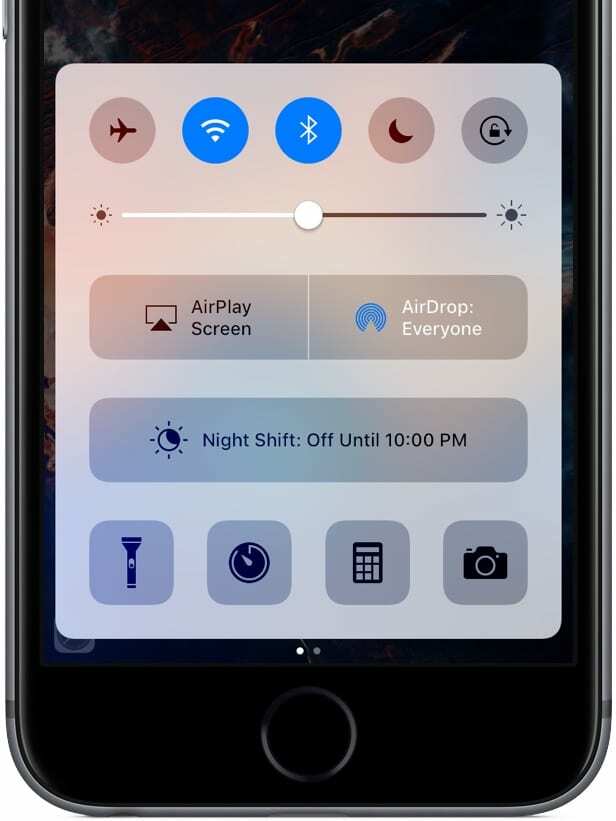
כאשר אתה מקיש על AirDrop, תראה שלוש אפשרויות; אחד כבוי, השני הוא אנשי קשר, והשלישי הוא כל אחד. אפשרות אנשי הקשר תאפשר לך לשלוח את הנתונים לחברים קרובים שיש להם Apple ID. אנו ממליצים לך לבחור את כל אחד אוֹפְּצִיָה.
כיבוי/הפעלה של Airdrop
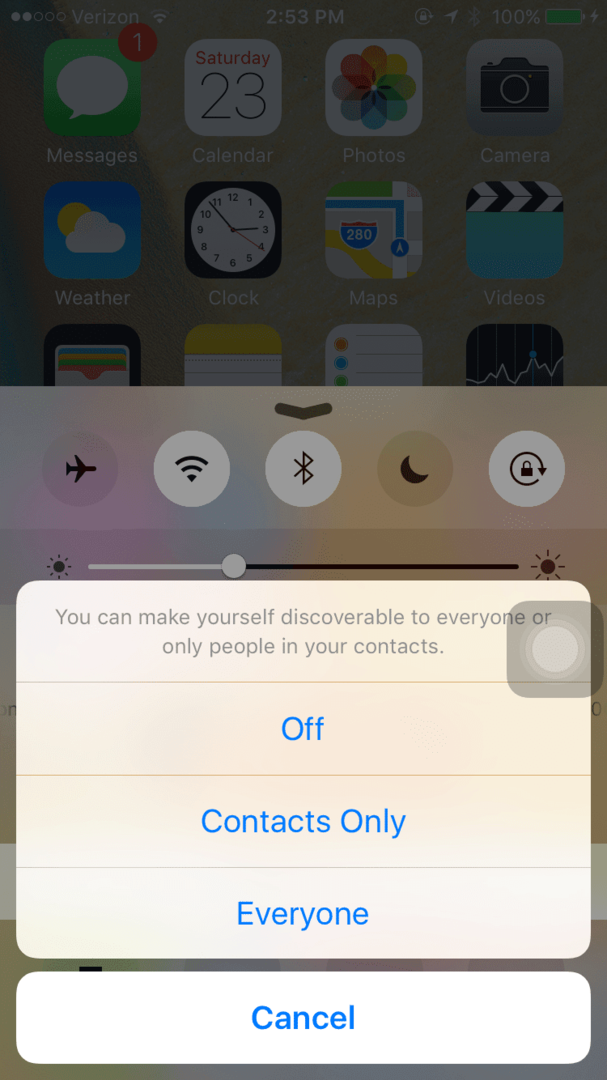
איפוס רך לאייפון שלך
אם שיטת ההפעלה והכיבוי הפשוטה לא עבדה עבורך, עליך לנסות איפוס רך באייפון שלך. לחץ על לחצן ההפעלה למשך זמן מה והחליקו. המתן 10-20 שניות והפעל מחדש.
או נסה איפוס קשיח (הפעלה מחדש מאולצת)
אם האיפוס הרך לא עבד, הגיע הזמן לנסות את ההפעלה מחדש הכפויה הדרסטית יותר. האפשרויות לעשות זאת שונות לפי דגם האייפון. אבל עבור iPads ו-iPod Touch, זה לחיצה על Home ו-Power בו-זמנית עד שתראה את הלוגו של אפל, ואז שחרר.
כיצד לבצע הפעלה מחדש מאולצת בדגמי אייפון
- באייפון 6S ומטה בתוספת כל האייפדים עם כפתורי הבית ו-iPod Touches מהדור השישי ומטה, לחץ על Home והפעלה בו-זמנית עד שתראה את הלוגו של אפל
- עבור iPhone 7 או iPhone 7 Plus ו-iPod touch דור 7: לחץ והחזק את הלחצנים הצידיים והנמכת עוצמת הקול למשך 10 שניות לפחות, עד שתראה את הלוגו של אפל
- באייפון 8 ומעלה או באייפד ללא כפתור בית: לחץ ושחרר במהירות את לחצן הגברת עוצמת הקול. לאחר מכן לחץ ושחרר מיד את לחצן החלשת עוצמת הקול. לבסוף, לחץ והחזק את לחצן הצד/העליון עד שתראה את הלוגו של אפל
נתק זמנית את WiFi ב-MacBook שלך
הטריק השני שעובד היטב כאשר ה-Airdrop שלך לא משתף פעולה בין ה-MacBook ל-iDevice הוא סביב חיבור ה-Wi-Fi ב-MacBook שלך.
נתק זמנית את ה-Wi-Fi שלך. אל תכבה אותו.
כדי לעשות זאת, לחץ על מקש Option במקלדת ה-MacBook שלך ולחץ על סמל ה-Wi-Fi בפינה השמאלית העליונה ובחר נתק.
המתן כמה דקות ואז התחבר בחזרה ל-Wi-Fi שלך. בדוק את תכונת Airdrop שלך.
חקור את הגדרות חומת האש של Mac
חלק מהמשתמשים משתמשים ב-FireWall המובנה ב-Mac. אם אתה משתמש בחומת האש, אנא פנה אל
שמאלי עליון תפריט Apple > העדפות מערכת > אבטחה ופרטיות > חומת אש. אם חומת האש שלך מופעלת, אנא לחץ על אפשרויות חומת האש... וודא שאינך חוסם חיבורים נכנסים.
השאר את Ethernet כבוי
אם אתה מחבר את ה-Mac שלך לאינטרנט באמצעות Ethernet, נסה לנתק אותו ואפשר ל-Mac להשתמש אך ורק ב-WiFi. חלק משלנו הקוראים מדווחים שכאשר הם מחברים את מחשבי ה-Mac שלהם דרך Ethernet, הם לא יכולים להוריד קבצים מה-Mac שלהם לאייפון או אייפד. עם זאת, הם עדיין יכולים לשלוח קבצים מאייפון למק - רק לא להיפך!
הורד בין Mac חדש ל-iMac ישן יותר
הצו הראשון של העסק הוא לוודא שמחשבי המק המדוברים ממוקמים קרוב למדי זה לזה. כמו כן, הקפד לבדוק את "Mac ישן" על ידי לחיצה על "לא רואה מה אתה מחפש" במסך Airdrop.
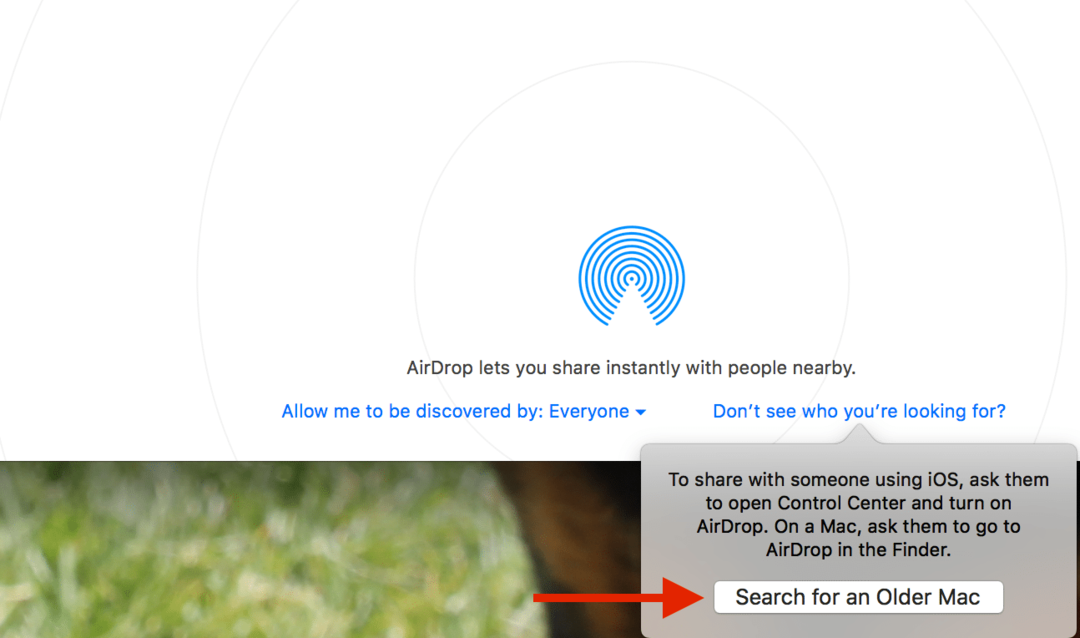
נסה לבטל את כונן ה-iCloud שלך ולאחר מכן הפעל אותו מחדש ב-Mac שלך. נראה כי אפשרות זו עובדת עבור חלק מהמשתמשים.
אם אף אחת מהשיטות הללו לא עובדת עבורך, ייתכן שהדבר קשור לבעיות בקובץ העדפות ה-Bluetooth שלך ב-Mac. ראשית, כבה את ה-Bluetooth ב-Mac שלך. מחק את הקובץ /Library/Preferences/com.apple.Bluetooth.plist ולאחר מכן החזר את ה-Bluetooth שלך.
חסר AirDrop ב-MacBook?
אחת הבעיות האחרות שחלק מהקוראים חוו לאחר שדרוג ה-macOS שלהם היא שתכונת Airdrop נעלמת.

אם אתה נתקל בבעיות Airdrop ב-MacBook שלך, פתח את כלי השירות Terminal בתיקיה Applications.
- ראשית, השבת את Airdrop על ידי הזנת שורה זו לאחר ההנחיה של הטרמינל.
- ברירת מחדל לכתוב com.apple. NetworkBrowser DisableAirDrop -bool כן
- לאחר מכן הפעל אותו שוב.
- ברירת מחדל לכתוב com.apple. NetworkBrowser DisableAirDrop -bool NO
- הפעל מחדש את ה-MacBook ובדוק אם אתה יכול לגשת ל-AirDrop ולהשתמש בו
אין זמן? תסתכל על הסרטון שלנו!
מדריך וידאו קצר המדגיש את הטיפים השונים זמין עבורך למטה. אנא הסתכל ותן לנו לדעת את הערותיך.
